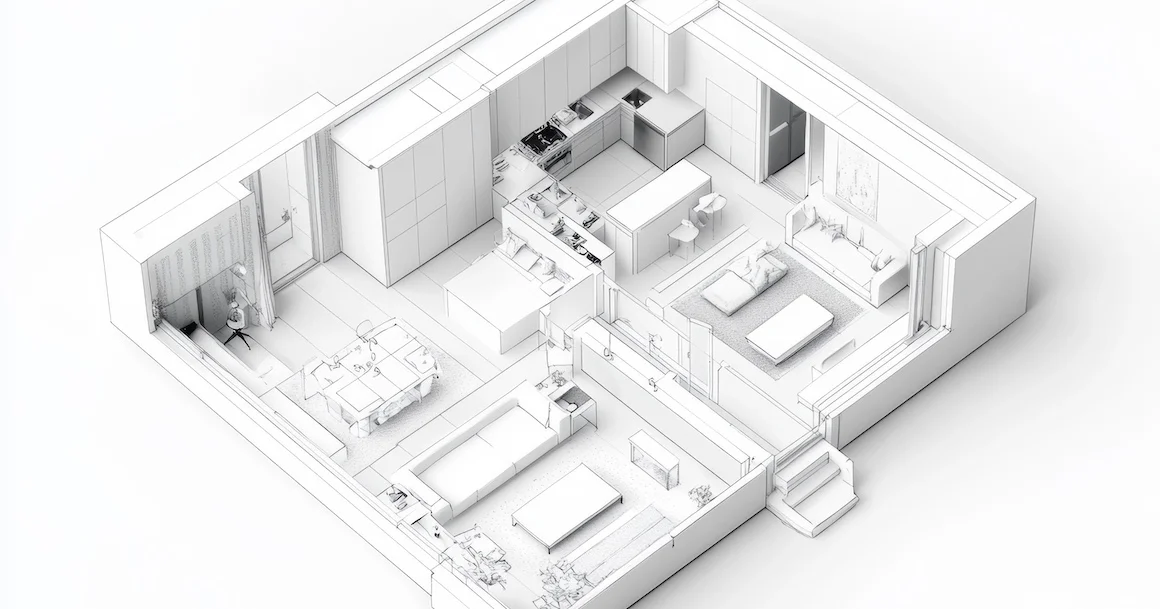Comment créer un cône dans SketchUp ? Tutoriel
Publié le 20 juin 2025
- Lecture : 4 min
Vous débutez en modélisation 3D et vous vous demandez comment créer un cône dans SketchUp ? Ce tutoriel simple et accessible vous guide pas à pas pour réaliser cette forme géométrique grâce aux bons outils et aux bonnes méthodes ! Que vous soyez apprenant en formation de décoration ou passionné de design, découvrez comment dessiner un cône facilement dans le logiciel SketchUp. Une forme indispensable à connaitre pour les décorateurs d’intérieur.

Retrouvez-nous sur nos réseaux sociaux
Comment réaliser un cône de révolution sur SketchUp ?
Quelles formes peut-on créer avec SketchUp ?
SketchUp est un outil incontournable pour les décorateurs d’intérieur en formation. Il permet de modéliser facilement des objets en 3D et de donner vie à chaque projet d’aménagement. Grâce à sa palette d’outils simples à prendre en main, vous pouvez créer une grande variété de formes géométriques ou plus complexes pour représenter vos idées avec précision.
Vous pouvez notamment modéliser des formes telles comme des :
- Cônes.
- Cubes.
- Cylindres.
- Sphères.
- Pyramides.
- Rectangles.
- Triangles.
- Dômes.
- Spirales.
- Œufs...
Que ce soit pour dessiner un meuble, une lampe ou visualiser l’agencement d’une pièce, chaque forme s’adapte à vos besoins. Avec un peu de pratique, vous pourrez même créer vos propres objets sur mesure !
Quels outils utiliser pour modéliser un cône ?
Pour modéliser un cône dans SketchUp, plusieurs outils essentiels sont à connaître. Tout commence avec l’outil Cercle, qui permet de tracer la base du cône sur le plan du sol. Ensuite, l’outil Ligne est utilisé pour créer le profil du triangle qui servira à former le cône.
L’outil Suivez-moi (Follow Me) est ensuite indispensable : il permet de faire tourner ce profil autour d’un axe pour obtenir une forme de révolution ! Enfin, l’outil Sélection, l’outil Échelle et l’outil Pousser-Tirer peuvent aider à ajuster la dimension et la hauteur du modèle. Ces outils facilitent grandement la modélisation précise d’un cône.
Quelles sont les étapes pour dessiner un cône : tuto
Créer un cône sur SketchUp est plus facile que ce qu’on l’on pourrait croire ! En quelques clics, il est possible d’obtenir un résultat au fini impeccable ! Suivez les étapes suivantes :
Étape 1 : tracer un triangle (profil du cône)
Sélectionnez l’outil Ligne et tracez un triangle représentant le profil latéral du cône. Commencez par tracer la base, puis rejoignez son centre pour former les côtés. Assurez-vous que le triangle est bien orienté verticalement.
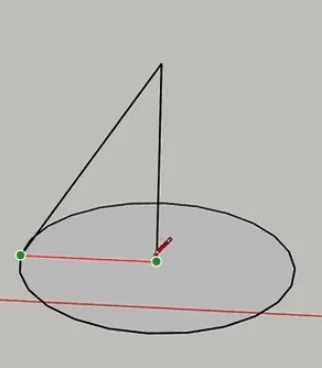
Étape 2 : créer un groupe
Sélectionnez le triangle que vous venez de tracer. Effectuez un clic droit et choisissez Créer un groupe.
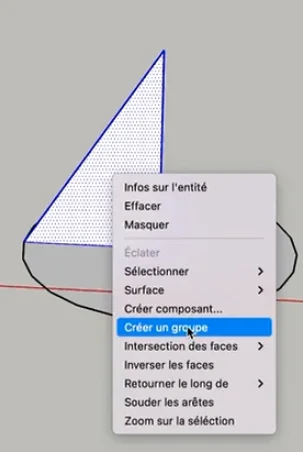
Étape 3 : créer un chemin d'extrusion
Tracez un cercle au sol à partir du centre de la base du triangle. Ce cercle servira de chemin d’extrusion pour générer le cône.
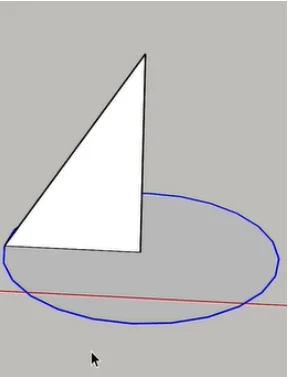
Étape 4 : appliquer l'outil Suivez-moi
Sélectionnez le cercle (chemin d’extrusion). Allez chercher l’outil Suivez-moi dans la barre d’outils. Cliquez avec le bouton droit sur le triangle et choisissez Modifier le groupe. Cliquez sur la face du triangle. Le cône sera généré en suivant le chemin circulaire.
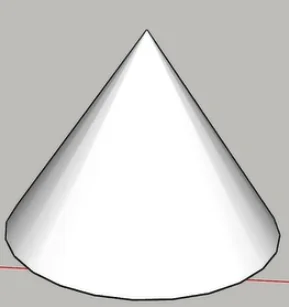
Images issues de la plateforme d’apprentissage YouSchool. Formation SketchUp – Création et gestion des volumes et solides complexes.
Étape 5 : supprimer le chemin (facultatif).
Une fois le cône créé, vous pouvez supprimer le cercle (chemin) qui servait à l’extrusion.
- Lire aussi :
Comment apprendre à utiliser SketchUp ?
Apprendre à utiliser SketchUp est un véritable atout pour tout futur décorateur d’intérieur ! Ce logiciel de modélisation 3D permet de créer, visualiser et présenter des projets d’aménagement de manière claire et professionnelle. Pour maîtriser SketchUp efficacement, rien de mieux qu’une formation adaptée à vos objectifs.
Chez YouSchool, l’apprentissage de SketchUp est intégré à la formation Décorateur d’intérieur, 100 % en ligne. Conçue pour les débutants comme pour les profils en reconversion, cette formation vous guide pas à pas, même si vous n’avez jamais touché un logiciel de dessin 3D ! Vous y découvrez les bases du design d’intérieur, tout en apprenant à utiliser SketchUp pour concevoir des espaces, du mobilier ou des objets de décoration.
Grâce à des vidéos tutorielles, des cours structurés et des exercices pratiques, vous progressez à votre rythme. L’accompagnement pédagogique personnalisé permet de poser vos questions à des professionnels du secteur. En plus, vous bénéficiez de projets concrets à réaliser pour enrichir votre portfolio.
En choisissant YouSchool, vous développez vos compétences en modélisation tout en préparant un métier passionnant dans l’univers de l’aménagement intérieur. Une vraie valeur ajoutée pour créer des rendus 3D réalistes et convaincants !
Pour finir
Vous savez à présent comment faire un cône sur SketchUp. C’est une étape simple, mais essentielle pour maîtriser la modélisation 3D, surtout en décoration d’intérieur ! Grâce aux bons outils et aux méthodes apprises avec la formation YouSchool, vous gagnez en précision et en créativité. Que vous soyez débutant ou en reconversion, apprendre à utiliser SketchUp vous permet de donner vie à vos idées et de concrétiser vos projets avec un rendu professionnel.
FAQ autour de la création de cône sur SketchUp
Comment modéliser des formes en 3D ?
Pour modéliser des formes en 3D dans SketchUp, commencez par tracer des lignes, cercles ou rectangles, puis extrudez-les avec l’outil Pousser-Tirer. Ce processus permet de donner du volume à une face et de créer un solide. En jouant avec les segments, les arêtes et les points, vous pouvez générer toute forme géométrique, même complexe. C’est une excellente technique pour apprendre à réaliser vos premiers projets en architecture ou design.
Comment visualiser mes créations dans SketchUp ?
Pour visualiser vos créations dans SketchUp, vous pouvez utiliser les vues standards (haut, face, axe bleu), les styles de rendu, et même activer les ombres pour plus de réalisme. Grâce à SketchUp gratuits pour visualiser, vous pouvez également partager vos modèles et les consulter via l’application ou la banque Google. Pour aller plus loin, regardez vos projets sur YouTube ou via des extensions spécifiques. Voir mes réalisations permet d’évaluer vos progrès en un coup d’œil.
Comment faire un arc sur SketchUp ?
L’outil Arc vous permet de créer facilement une courbe entre deux points. Cliquez d’abord pour définir le premier point, puis un second pour la base de l’arc, et enfin tirez pour ajuster la courbure. Cela génère une surface arrondie composée de plusieurs segments. Cette astuce est idéale pour dessiner des fenêtres, arches ou objets décoratifs avec précision. Pensez à bien suivre l’axe bleu pour un positionnement cohérent dans le modèle
Comment faire des objets sur SketchUp ?
Pour faire des objets dans SketchUp, partez d’un dessin simple avec l’outil Ligne, Rectangle ou Cercle, puis utilisez l’outil Pousser-Tirer pour donner du volume. Ajoutez des textures, appliquez des couleurs et regroupez les éléments pour créer une entité solide. Vous pouvez aussi importer des modèles depuis la banque Google. Ce processus vous aide à créer des objets réalistes adaptés à vos projets de décoration ou d’architecture intérieure.
Comment faire une forme arrondie sur SketchUp ?
Pour dessiner une forme arrondie, utilisez les outils Cercle, Arc, ou tracez un contour que vous extruderez via Suivez-moi. Combinez plusieurs formes pour créer un dôme, un œuf ou même une spirale. Ajustez le rayon, la taille ou la distance entre les points pour affiner le résultat. Cette méthode permet de modéliser facilement des formes organiques, utiles pour donner du style à vos projets ou créer des objets plus complexes.